word里段后间距如何设置?设置word段后间距的操作流程
来源:环球商业网
时间:2023-01-31 14:11:30
word里段后间距如何设置?设置word段后间距的操作流程如下:
方法一:布局选项卡
1、选中文字段落
进入到word界面后选中你要设置段后间距的文字段落。

2、点击布局选项卡
点击上方的布局选项卡,找到布局选项卡下面的段落功能组。

3、点击段后输入框
点击里面的段后的输入框,在里面设置你的段后的间距数字后点击空白的地方确认就可以了。

方法二:开始选项卡
1、点击开始选项卡
进入到word界面后选中你的段落,点击上方的开始选项卡。

2、点击三角符号
点击段落组右下角的三角符号,在弹出设置框里面找到间距组。

3、点击箭头符号
点击段后设置框右侧的箭头符号,设置你想要的段落具体数字后点击确定按钮就可以了。

方法三:右击段落
1、选中段落
进入到word界面后选中要设置的段落,鼠标右键单击这个段落。

2、点击段落选项
在弹出的菜单里面点击段落选项,进入到段落的设置界面。

3、点击确定按钮
在这个界面点击段后的设置框,输入你想要的具体数字后点击确定按钮即可。

免责声明:本文不构成任何商业建议,投资有风险,选择需谨慎!本站发布的图文一切为分享交流,传播正能量,此文不保证数据的准确性,内容仅供参考
关键词: word里段后间距 设置教程 设置word段后间距 操作流程
-
 word里段后间距如何设置?设置word段后间距的操作流程
word里段后间距如何设置?设置word段后间距的操作流程如下:方法一:布局选项卡1、选中文字段落进入到word界面后选中你要设置段后间距的文字
word里段后间距如何设置?设置word段后间距的操作流程
word里段后间距如何设置?设置word段后间距的操作流程如下:方法一:布局选项卡1、选中文字段落进入到word界面后选中你要设置段后间距的文字
-
 qq频道怎么关闭?关闭手机qq频道的操作流程
qq频道怎么关闭?关闭手机qq频道的操作流程如下:手机端:1 在聊天页面右滑调出个人中心,点击左下方的设置按钮;2 进入设置后选择 辅助 功
qq频道怎么关闭?关闭手机qq频道的操作流程
qq频道怎么关闭?关闭手机qq频道的操作流程如下:手机端:1 在聊天页面右滑调出个人中心,点击左下方的设置按钮;2 进入设置后选择 辅助 功
-
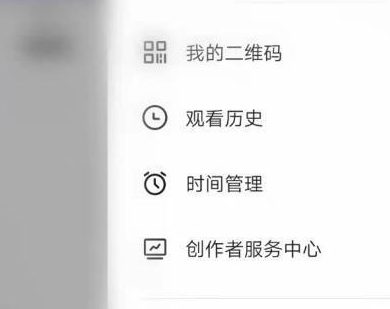 在抖音里怎么设置使用时间?抖音设置使用时间的步骤
在抖音里怎么设置使用时间?抖音设置使用时间的步骤如下:首先打开抖音,点击我——设置;然后点击进入时间管理;接着点击每日可用时长;点...
在抖音里怎么设置使用时间?抖音设置使用时间的步骤
在抖音里怎么设置使用时间?抖音设置使用时间的步骤如下:首先打开抖音,点击我——设置;然后点击进入时间管理;接着点击每日可用时长;点...
-
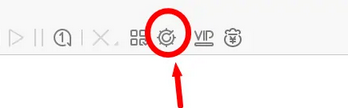 迅雷极速版怎么导入积分文件?迅雷极速版导入积分文件的具体流程
迅雷极速版怎么导入积分文件?迅雷极速版导入积分文件的具体流程如下:第一步:点击打开迅雷极速版后,选择上面的齿轮图标,进入设置页面。
迅雷极速版怎么导入积分文件?迅雷极速版导入积分文件的具体流程
迅雷极速版怎么导入积分文件?迅雷极速版导入积分文件的具体流程如下:第一步:点击打开迅雷极速版后,选择上面的齿轮图标,进入设置页面。
-
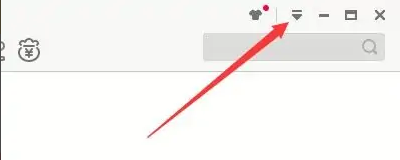 迅雷极速版开启镜像服务器加速怎么操作?迅雷极速版开启镜像服务器加速的教程
迅雷极速版开启镜像服务器加速怎么操作?迅雷极速版开启镜像服务器加速的教程如下:第一步:点击迅雷极速版。第二步:在迅雷极速版窗口中,
迅雷极速版开启镜像服务器加速怎么操作?迅雷极速版开启镜像服务器加速的教程
迅雷极速版开启镜像服务器加速怎么操作?迅雷极速版开启镜像服务器加速的教程如下:第一步:点击迅雷极速版。第二步:在迅雷极速版窗口中,
-
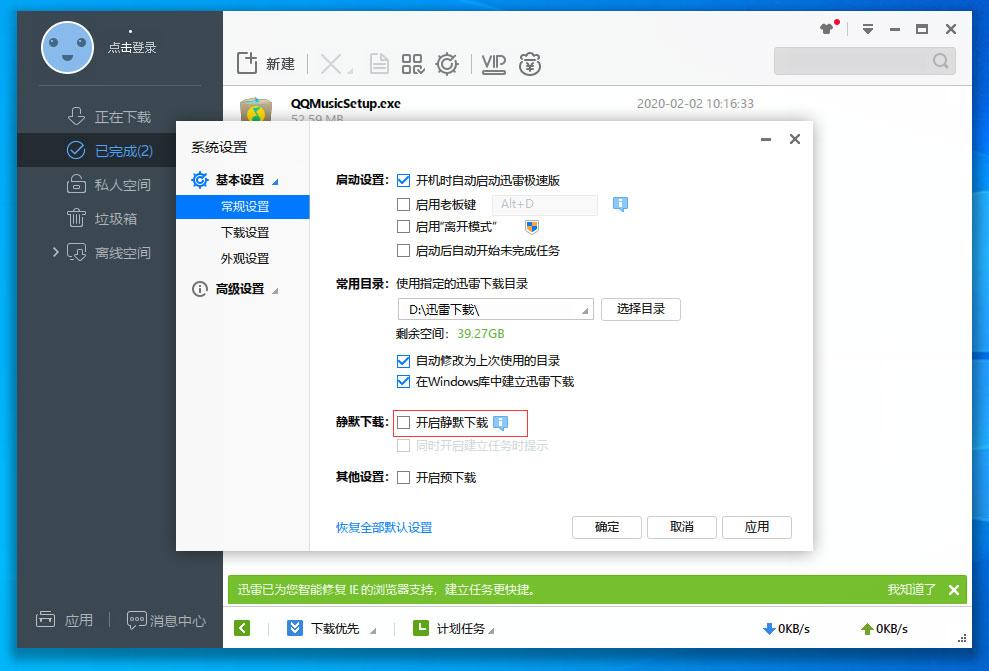 迅雷极速版怎么开启静默下载?迅雷极速版开启静默下载的操作流程
迅雷极速版怎么开启静默下载?迅雷极速版开启静默下载的操作流程如下:打开迅雷极速版,进入系统设置页面;接着,在常规设置一栏中找到静默下
迅雷极速版怎么开启静默下载?迅雷极速版开启静默下载的操作流程
迅雷极速版怎么开启静默下载?迅雷极速版开启静默下载的操作流程如下:打开迅雷极速版,进入系统设置页面;接着,在常规设置一栏中找到静默下
-
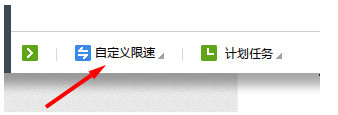 如何设置迅雷极速版网速保护模式?迅雷极速版设置网速保护模式的教程
如何设置迅雷极速版网速保护模式?迅雷极速版设置网速保护模式的教程如下:第一步:先打开极速迅雷第二步:在迅雷的最下方找到菜单的图标第
如何设置迅雷极速版网速保护模式?迅雷极速版设置网速保护模式的教程
如何设置迅雷极速版网速保护模式?迅雷极速版设置网速保护模式的教程如下:第一步:先打开极速迅雷第二步:在迅雷的最下方找到菜单的图标第
-
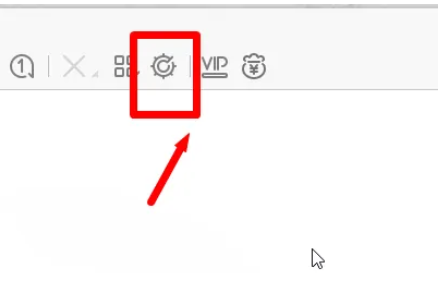 怎么开启迅雷极速版预下载功能?迅雷极速版开启预下载功能的教程
怎么开启迅雷极速版预下载功能?迅雷极速版开启预下载功能的教程如下:1、首先,直接点击打开软件中的设置功能。2、在打开的设置界面中,选
怎么开启迅雷极速版预下载功能?迅雷极速版开启预下载功能的教程
怎么开启迅雷极速版预下载功能?迅雷极速版开启预下载功能的教程如下:1、首先,直接点击打开软件中的设置功能。2、在打开的设置界面中,选
-
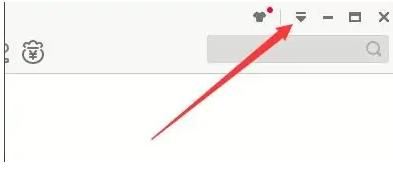 迅雷极速版更改背景展示最大速度怎么弄?迅雷极速版更改背景展示最大速度的步骤
迅雷极速版更改背景展示最大速度怎么弄?迅雷极速版更改背景展示最大速度的具体步骤如下:1、双击打开电脑中的迅雷极速版。2、进入软件后,
迅雷极速版更改背景展示最大速度怎么弄?迅雷极速版更改背景展示最大速度的步骤
迅雷极速版更改背景展示最大速度怎么弄?迅雷极速版更改背景展示最大速度的具体步骤如下:1、双击打开电脑中的迅雷极速版。2、进入软件后,
-
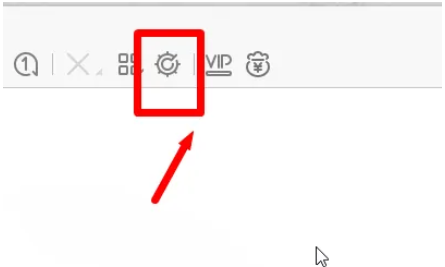 迅雷极速版关闭任务扩展栏列表怎么操作?迅雷极速版关闭任务扩展栏列表的教程
迅雷极速版关闭任务扩展栏列表怎么操作?迅雷极速版关闭任务扩展栏列表的教程:1、首先对于迅雷极速版进行打开,然后点击主页中的设置功能。
迅雷极速版关闭任务扩展栏列表怎么操作?迅雷极速版关闭任务扩展栏列表的教程
迅雷极速版关闭任务扩展栏列表怎么操作?迅雷极速版关闭任务扩展栏列表的教程:1、首先对于迅雷极速版进行打开,然后点击主页中的设置功能。
相关内容
- word里段后间距如何设置?设置word段后间距的操作流程
- qq频道怎么关闭?关闭手机qq频道的操作流程
- 绿盟科技发布:2022年度安全事件观察报告
- 美军火商推出儿童版突击步枪 多名国会议员齐声谴责-全球新消息
- 春风行动招聘火热 预计提供就业岗位3000万个-即时看
- 新春走基层 | 文化+旅游,让这个县焕发“新活力”-世界视点
- 新华全媒+丨“兔灯”点亮千年古村-天天亮点
- 新春走基层|春潮激涌来 陆海联动忙——广西钦州港新春生产见闻
- 当日快讯:锦江酒店:春节期间公司境内整体平均RevPAR已接近疫情前水平-世界快报
- 当日快讯:发改委运行局组织召开春运工作专题会
- 圆桌脱口秀2023央视春晚收视率第一是什么情况 圆桌脱口秀2023央视春晚收视率第一具体来龙去脉是怎么样-微头条
- 新华全媒+丨“兔灯”点亮千年古村-焦点热门
- 天津加快“走出去”招商引资-全球今头条
- 重要通知!事关医保!-世界时快讯
- 当日快讯:李家超:香港与内地全面通关将很快达成
- 三亚通报村民路上拦车收费是什么情况 三亚通报村民路上拦车收费具体来龙去脉是怎么样-天天快讯
- 舟行碧波上 人在画中游-今日快看
- 翼身融合大型客机缩比试验机试飞成功-环球快报
- 推进“绿满辽宁”工程项目 辽宁完成生态修复超13万亩
- 停业酒店重物坠落致1死3伤是什么情况 停业酒店重物坠落致1死3伤具体来龙去脉是怎么样-天天热消息
热门资讯
-
 qq频道怎么关闭?关闭手机qq频道的操作流程
qq频道怎么关闭?关闭手机qq频道的...
qq频道怎么关闭?关闭手机qq频道的操作流程
qq频道怎么关闭?关闭手机qq频道的...
-
 word里段后间距如何设置?设置word段后间距的操作流程
word里段后间距如何设置?设置word...
word里段后间距如何设置?设置word段后间距的操作流程
word里段后间距如何设置?设置word...
-
 绿盟科技发布:2022年度安全事件观察报告
2022年全球政治、经济格局发生着剧...
绿盟科技发布:2022年度安全事件观察报告
2022年全球政治、经济格局发生着剧...
-
 春风行动招聘火热 预计提供就业岗位3000万个-即时看
面对企业的旺盛需求,人社部等11个...
春风行动招聘火热 预计提供就业岗位3000万个-即时看
面对企业的旺盛需求,人社部等11个...
-
 新春走基层 | 文化+旅游,让这个县焕发“新活力”-世界视点
“我是听说今天有抡花表演,特意开...
新春走基层 | 文化+旅游,让这个县焕发“新活力”-世界视点
“我是听说今天有抡花表演,特意开...
-
 新华全媒+丨“兔灯”点亮千年古村-天天亮点
兔年新春,在安徽省黄山市黟县宏村...
新华全媒+丨“兔灯”点亮千年古村-天天亮点
兔年新春,在安徽省黄山市黟县宏村...
-
 新春走基层|春潮激涌来 陆海联动忙——广西钦州港新春生产见闻
《经济参考报》1月31日刊发文章《...
新春走基层|春潮激涌来 陆海联动忙——广西钦州港新春生产见闻
《经济参考报》1月31日刊发文章《...
-
 美军火商推出儿童版突击步枪 多名国会议员齐声谴责-全球新消息
美国武器商推出的儿童版突击步枪(...
美军火商推出儿童版突击步枪 多名国会议员齐声谴责-全球新消息
美国武器商推出的儿童版突击步枪(...
-
 推进“绿满辽宁”工程项目 辽宁完成生态修复超13万亩
日前,辽宁省辽河流域(浑太水系)...
推进“绿满辽宁”工程项目 辽宁完成生态修复超13万亩
日前,辽宁省辽河流域(浑太水系)...
-
 舟行碧波上 人在画中游-今日快看
↑1月30日,游人在鹤峰县屏山旅游...
舟行碧波上 人在画中游-今日快看
↑1月30日,游人在鹤峰县屏山旅游...
-
 翼身融合大型客机缩比试验机试飞成功-环球快报
西北工业大学研制的翼身融合大型客...
翼身融合大型客机缩比试验机试飞成功-环球快报
西北工业大学研制的翼身融合大型客...
-
 美日荷达成协议将限制向中国出口部分尖端设备?外交部回应-前沿热点
在1月30日举行的外交部例行记者会...
美日荷达成协议将限制向中国出口部分尖端设备?外交部回应-前沿热点
在1月30日举行的外交部例行记者会...
-
 公安部支教团队带动贵州450所中小学开设足球课 点燃山村孩子的足球梦-世界新要闻
龙溪石砚小学,位于贵州省黔西南布...
公安部支教团队带动贵州450所中小学开设足球课 点燃山村孩子的足球梦-世界新要闻
龙溪石砚小学,位于贵州省黔西南布...
-
 新年一个月,美国枪击案创纪录-焦点快报
↑1月27日晚,人们在美国加利福尼...
新年一个月,美国枪击案创纪录-焦点快报
↑1月27日晚,人们在美国加利福尼...
-
 黑龙江 将“冷资源”催生为“热经济”-全球快讯
“原以为这么冷的天,不会有很多人...
黑龙江 将“冷资源”催生为“热经济”-全球快讯
“原以为这么冷的天,不会有很多人...
文章排行
最新图文
-
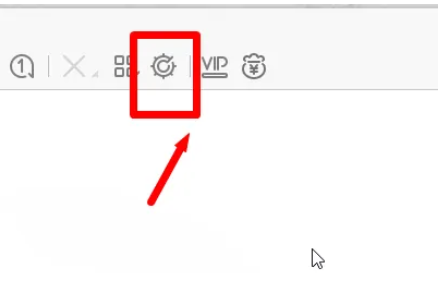 怎么开启迅雷极速版预下载功能?迅雷极速版开启预下载功能的教程
怎么开启迅雷极速版预下载功能?迅...
怎么开启迅雷极速版预下载功能?迅雷极速版开启预下载功能的教程
怎么开启迅雷极速版预下载功能?迅...
-
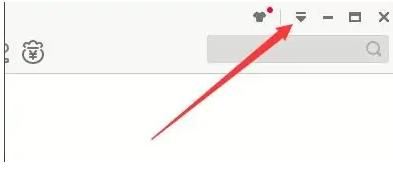 迅雷极速版更改背景展示最大速度怎么弄?迅雷极速版更改背景展示最大速度的步骤
迅雷极速版更改背景展示最大速度怎...
迅雷极速版更改背景展示最大速度怎么弄?迅雷极速版更改背景展示最大速度的步骤
迅雷极速版更改背景展示最大速度怎...
-
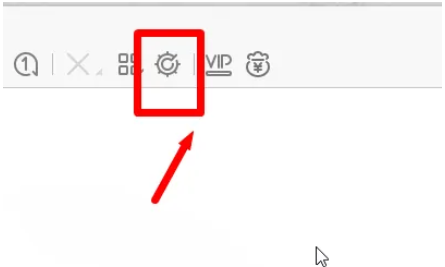 迅雷极速版关闭任务扩展栏列表怎么操作?迅雷极速版关闭任务扩展栏列表的教程
迅雷极速版关闭任务扩展栏列表怎么...
迅雷极速版关闭任务扩展栏列表怎么操作?迅雷极速版关闭任务扩展栏列表的教程
迅雷极速版关闭任务扩展栏列表怎么...
-
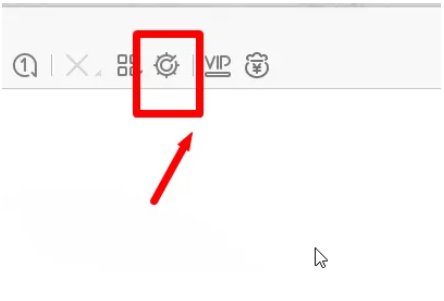 怎么关闭迅雷极速版消息盒子小红点?迅雷极速版关闭消息盒子的操作流程
怎么关闭迅雷极速版消息盒子小红点...
怎么关闭迅雷极速版消息盒子小红点?迅雷极速版关闭消息盒子的操作流程
怎么关闭迅雷极速版消息盒子小红点...